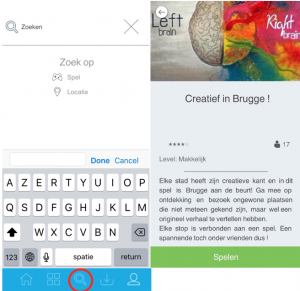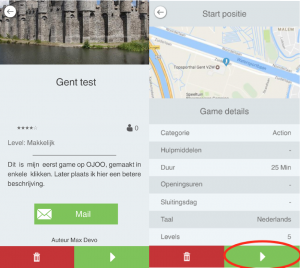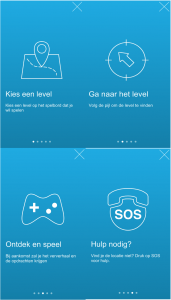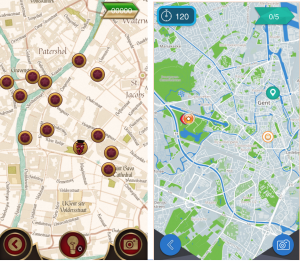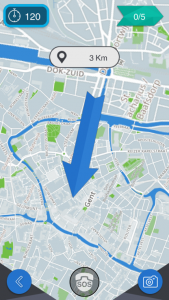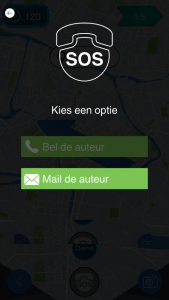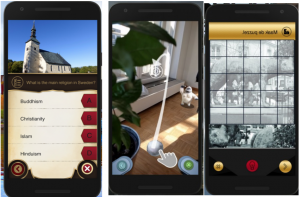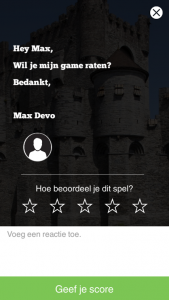Ojoo Handleiding Arras
Stappen account
Je moet de App OJOO download van de appstore of playstore op je smartphone.
Wanneer je de app gedownload hebt open je hem en kom je op het begin scherm:
- Druk op “registreer” om een account aan te maken.
- Voer de gevraagde gegevens in.
- Wanneer je gegevens zijn ingevoert druk je op verder en je kunt aan de slag met OJOO.
Dit is de startpagina, hier kan je alle soorten games ontdekken.
Er worden:
- Nieuwe games aangeboden
- Games die aanbevolen worden door OJOO zelf.
- De beste bedrijven die games aan bieden.
- Games in de buurt.
- Games die gelinkt zijn aan nieuwe locaties
Je drukt op het vergrootglas onderaan om een spel te zoeken. Wanneer je een spel vindt druk je er op en krijg je een korte samenvatting van de game.
Wanneer je op “spelen” druk begin je het spel te downloaden.
Wanneer je op een gedownloade game drukt kom je op dit scherm.
Hier vindt je de moeilijkheidsgraad en een korte samenvatting van de game.
Verder vindt je ook nog alle details over de game.
Dit is de start pagina van een game. Hier heb je 3 knoppen die je kunt gebruiken.
- Verder gaan naar het spel is op de groene (play) knop
- De knop Links onder is om terug naar de verschillende menu’s te gaan
- Rechts onder kun je via de knop nog extra algemene tips krijgen.
Wanneer je op de play knop gedrukt hebt kom je op de verwelkoming van de game met al dan niet een verhaallijn. Je gaat verder met de play knop.
Je komt op de wedstrijd kaart waar je alle opdrachten kunt zijn.
- Je ziet al de opdrachten over de wedstrijdkaart verspreid adhv een icoon.
- Je kunt terug naar de startpagina gaan met het pijltje linksonder
- Rechtsonder zie je een fotocamera, hiermee kun je wanneer je maar wilt een sfeerfoto maken.
- Je ziet rechts bovenaan je score of de aantal opdrachten die je al gedaan hebt
- Sommige games zijn met tijd. Dan zie je in de linker bovenhoek hoeveel tijd je nog hebt om het spel te voltooien.
- In sommige games kun je tips verdienen die kun je dan opvragen door op het lampje te drukken onderaan in het midden.
- Je drukt op het eerst bewegende bolletje voor de navigatie te starten.
Je navigeert naar de eerst opdracht.
- De grootte pijl wijst naar de locatie van de opdracht.
- Er staat een afstandsindicator bij hoever de opdracht is in vogelvlucht.
- Hoe verder je van een opdracht bent hoe meer de kaart uitzoomt.
- Je kan altijd terug gaan met je pijltje linksonder naar de volledige kaart.
- Wanneer je binnen een straal van 20 meter komt zal de opdracht openen
- Het opdrachtscherm vertelt je wat te doen.
In het SOS scherm kun je 2 dingen doen.
Wanneer er zich een probleem voordoet dringend of niet, kan je:
- Hier kun je voor dringende gevallen de auteur bellen
- Voor niet dringende gevallen kun je een incident of ander problemen melden
De opdracht zal openen als je in een straal van 20 meter komt.
- Er zijn verschillende soorten opdrachten: spelen, puzzels, meerkeuze vragen en opdrachten.
- Je kan altijd terug gaan uit de opdracht met de pijl links onderaan.
- Als je de opdracht wil overslaan kun je dit door op het kruis te drukken in de rechter onderhoek. Je krijgt dan wel geen punten en deze opdracht heb je dan niet voltooid.